كيفية تطبيق أو إدراج صورة خلفية في صفحة واحدة فقط في Word
يتيح لك Word تعيين لون خلفية أو صورة لمستند بالكامل عن طريق الانتقال إلى "تصميم" (أو "تخطيط الصفحة") → "لون الصفحة". ومع ذلك، لا يوفر Word طريقة مدمجة لتطبيق صورة خلفية على صفحة معينة فقط - مثل صفحة الغلاف. يوضح هذا البرنامج التعليمي طريقة سهلة باستخدام شكل مملوء بصورة لتحقيق هذا التأثير في صفحة واحدة فقط.
تطبيق أو إدراج صورة خلفية في صفحة واحدة فقط في Word
تطبيق أو إدراج صورة خلفية في صفحة واحدة فقط في Word
اتبع هذه الخطوات لإدراج صورة خلفية في صفحة واحدة فقط من مستند Word الخاص بك:
- انتقل إلى الصفحة التي تريد إضافة صورة الخلفية إليها. ثم انتقل إلى "عرض" → "صفحة واحدة" لعرض الصفحة الكاملة على شاشتك.

- انقر فوق "إدراج" → "أشكال" → "مستطيل"، ثم ارسم مستطيلاً يغطي الصفحة بأكملها.

- مع تحديد المستطيل، انتقل إلى "التنسيق" (تحت أدوات الرسم)، انقر فوق "تضمين النص" واختر "خلف النص".

- مع الاستمرار في تحديد المستطيل، انقر فوق رمز المشغل الصغير في الزاوية السفلية اليمنى من مجموعة "أنماط الأشكال" في علامة التبويب "تنسيق".

- ستظهر لوحة تنسيق الصورة على الجانب الأيمن من شاشتك. في قسم "التعبئة"، اختر "صورة أو نسيج"، ثم انقر فوق زر "ملف" لتحديد صورتك.

ملاحظة: إذا كنت تستخدم Word 2010 أو إصدارًا أقدم، انقر فوق "تأثيرات التعبئة" في مربع حوار تنسيق الشكل التلقائي، انتقل إلى علامة التبويب "صورة" وانقر فوق "اختيار صورة".

- في مربع حوار إدراج صورة، حدد الصورة التي تريد استخدامها كخلفية وانقر فوق زر "إدراج".

- تحقق من خيار "تكرار الصورة كنسيج" في لوحة تنسيق الصورة.
- وسّع قسم "الخط" في لوحة تنسيق الصورة واختر "لا خط".

ملاحظة: في Word 2010 أو إصدار أقدم، انتقل إلى قسم "الخط" في مربع حوار تنسيق الشكل التلقائي، انقر فوق "اللون" → "بدون لون"، ثم انقر فوق "موافق".

تم الآن تطبيق صورة الخلفية على الصفحة المحددة فقط.
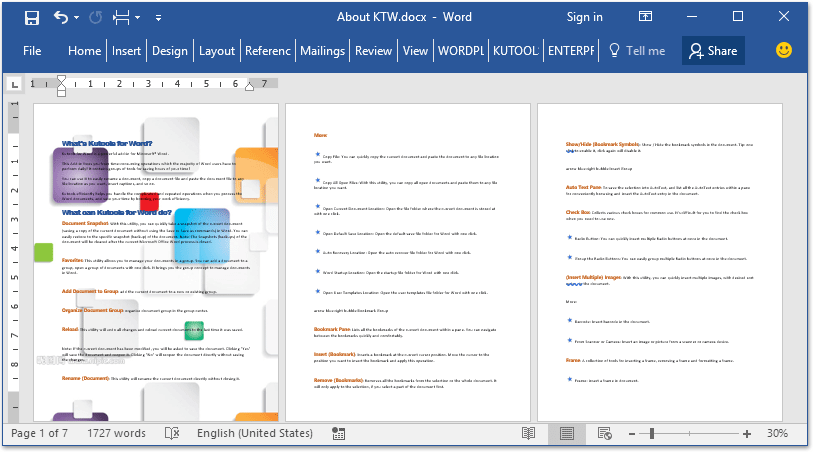
تصفح وتحرير بأزرار تبويب لمستندات Word المتعددة، تمامًا كما في Chrome وEdge!
تمامًا مثل تصفح صفحات الويب المتعددة في Chrome وSafari وEdge، يتيح لك Office Tab فتح وإدارة مستندات Word المتعددة في نافذة واحدة. أصبح التبديل بين المستندات الآن بسيطًا بنقرة على أزرار التبويب الخاصة بها!
جرب Office Tab مجانًا الآن!

أفضل أدوات الإنتاجية لمكتبك
Kutools for Word – عزز تجربتك في Word مع أكثر من 100 ميزة مذهلة!
🤖 ميزات Kutools AI: مساعد الذكاء الاصطناعي / مساعد الوقت الحقيقي / تلميع فائق (مع الحفاظ على التنسيق) / ترجمة فائقة (مع الحفاظ على التنسيق) / إخفاء المعلومات باستخدام الذكاء الاصطناعي / التدقيق اللغوي بالذكاء الاصطناعي...
📘 إتقان المستندات: تقسيم الصفحات / دمج المستندات / تصدير التحديد بصيغ متعددة (PDF/TXT/DOC/HTML...) / تحويل جماعي إلى PDF...
✏ تحرير المحتوى: البحث والاستبدال الجماعي عبر عدة ملفات / تغيير حجم جميع الصور / تحويل الجدول بين الصفوف والأعمدة / تحويل الجدول إلى نص...
🧹 تنظيف بلا عناء: إزالة المسافات الزائدة / فواصل الأقسام / مربعات النص / الارتباطات التشعبية / للمزيد من أدوات الإزالة، توجه إلى مجموعة إزالة...
➕ إدراجات إبداعية: إدراج فواصل الآلاف / مربعات اختيار / أزرار راديو / رمز QR / الباركود / صور متعددة / اكتشف المزيد في مجموعة إدراج...
🔍 تحديدات دقيقة: تحديد صفحات معينة / الجداول / الأشكال / فقرات العنوان / عزز التنقل مع المزيد من ميزات التحديد...
⭐ تحسينات مميزة: انتقل إلى أي موقع / إدراج تلقائي للنصوص المتكررة / التبديل بين نوافذ المستندات /11 أداة تحويل...

أفضل أدوات الإنتاجية لمكتبك
Kutools for Word – أكثر من 100+ أداة لـ Word
- 🤖 ميزات Kutools AI: مساعد الذكاء الاصطناعي / مساعد الوقت الحقيقي / تلميع فائق / ترجمة فائقة / إخفاء المعلومات باستخدام الذكاء الاصطناعي / التدقيق اللغوي بالذكاء الاصطناعي
- 📘 إتقان المستندات: تقسيم الصفحات / دمج المستندات / تحويل جماعي إلى PDF
- ✏ تحرير المحتوى: البحث والاستبدال الجماعي / تغيير حجم جميع الصور
- 🧹 تنظيف بلا عناء: إزالة المسافات الزائدة / إزالة فواصل الأقسام
- ➕ إدراجات إبداعية: إدراج فواصل الآلاف / إدراج مربعات اختيار / إنشاء رموز QR








